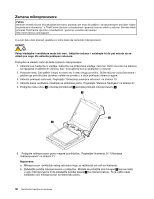Lenovo ThinkCentre M90z (Serbian-Latin) User Guide - Page 43
Napomena, Sledeći korak
 |
View all Lenovo ThinkCentre M90z manuals
Add to My Manuals
Save this manual to your list of manuals |
Page 43 highlights
Napomena: Dodirna tabla je dostupna samo na nekim modelima. Postupite na sledeći način da biste zamenili dodirnu tablu: 1. Uklonite sve medijume iz uređaja i isključite sve priključene uređaje i računar. Zatim izvucite sve kablove za napajanje iz električnih utičnica, kao i sve kablove koji su priključeni u računar. 2. Postavite meki, čisti peškir ili krpu na radni sto ili neku drugu površinu. Držite računar za bočne strane i pažljivo ga položite tako da ekran naleže na površinu, a da je poklopac okrenut nagore. 3. Uklonite poklopac računara. Pogledajte "Uklanjanje poklopca računara" na stranici 13. 4. Pronađite dodirnu tablu u računaru. Pogledajte "Položaj komponenti" na stranici 10. 5. Zabeležite putanju kabla dodirne table i izvucite tri kabla dodirne table iz sistemske ploče i ekrana dodirne table. 6. Pažljivo uklonite dva vijka 1 koji pričvršćuju dodirnu tablu, a zatim uklonite tablu sa glavnog držača računara. Ilustracija 28. Uklanjanje dodirne table 7. Poravnajte rupice za vijke na novoj dodirnoj tabli sa rupicama na glavnom držaču računara, a zatim zategnite dva vijka da biste pričvrstili dodirnu tablu. 8. Priključite kablove nove dodirne table u sistemsku ploču i ekran dodirne table. Pogledajte "Položaj delova i konektora na sistemskoj ploči" na stranici 12. Sledeći korak: • Ukoliko želite da radite sa nekim drugim komadom hardvera, pogledajte odgovarajući odeljak. • Da biste dovršili instaliranje ili zamenu, pogledajte odeljak "Završni radovi prilikom zamene delova" na stranici 50. Poglavlje 2. Instaliranje ili zamena hardvera 35